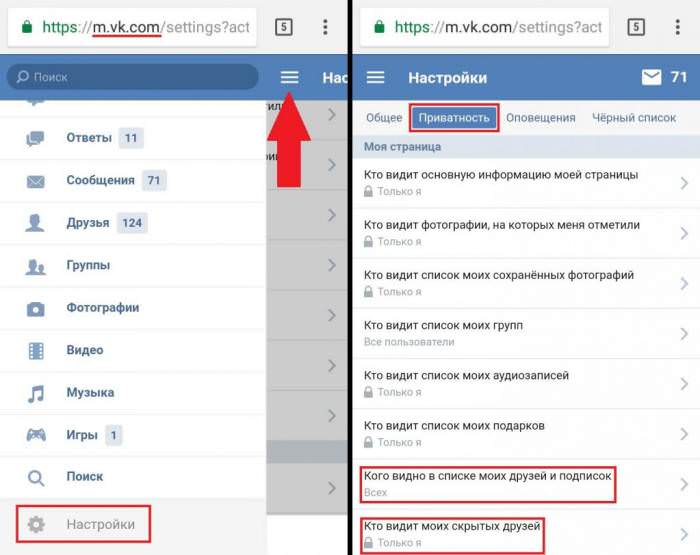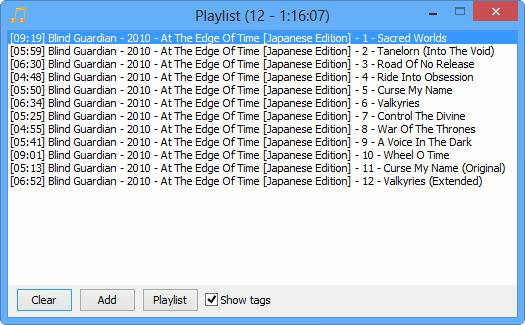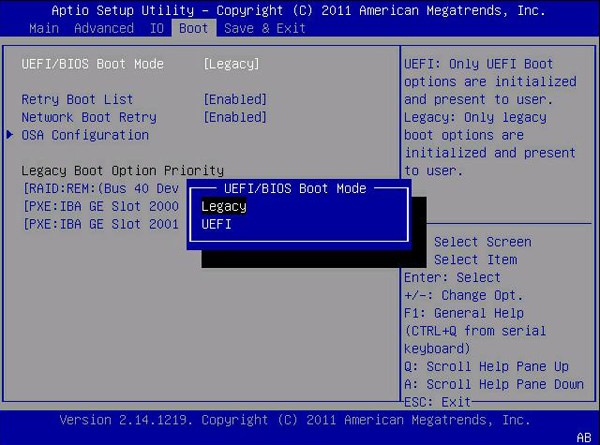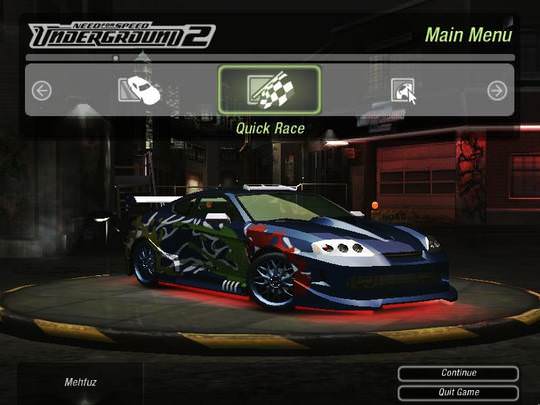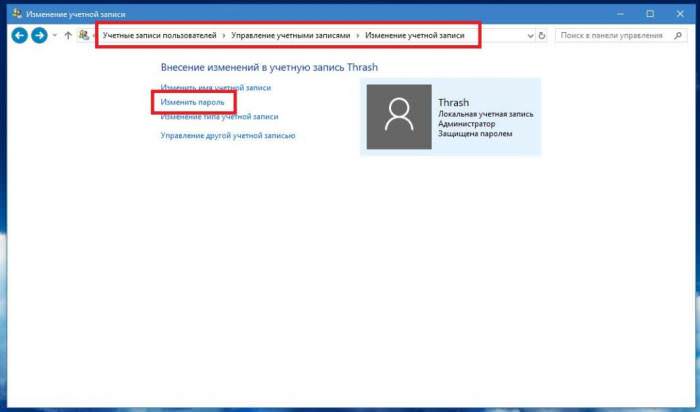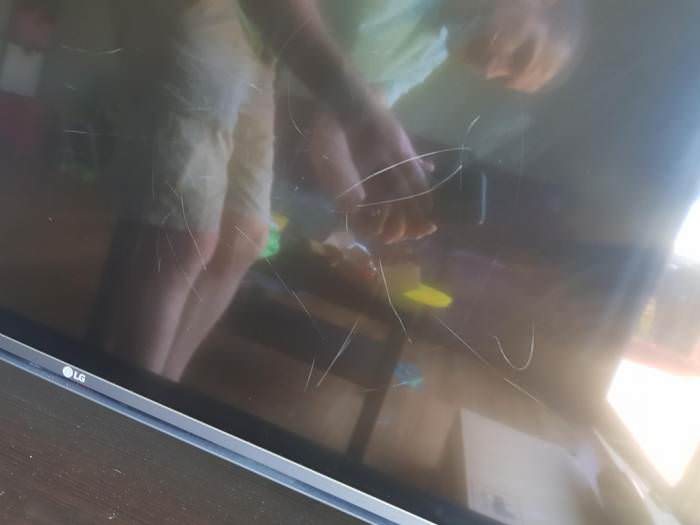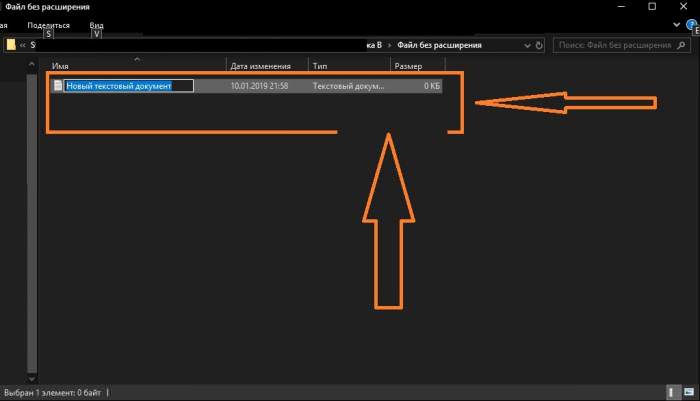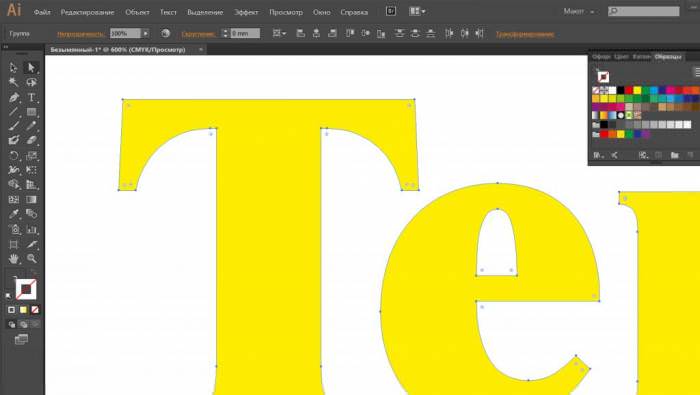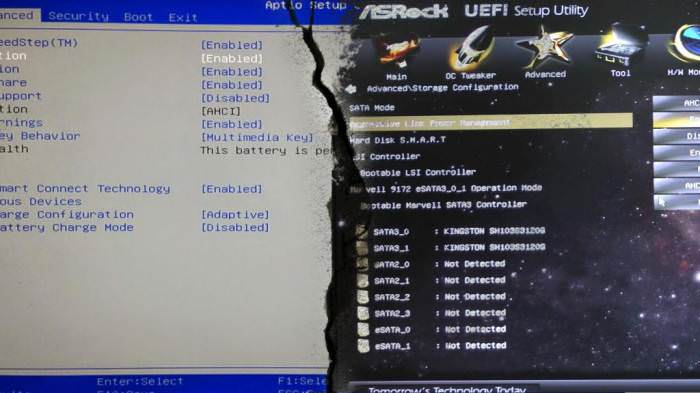Спосіб 5. Використання сервісу iMyFone D-Back
Як відновити фотографії на айфоне? D-Back дозволяє повернути ці дані. Найшвидший спосіб відновити «назавжди» видалені фотографії на вашому iPhone – це використання програми iMyFone D-Back. Спочатку слід з’ясувати, як користуватися цим сервісом.
Завантажте додаток iMyFone D-Back на вашому Mac або ПК. Ім’я інсталяційного файлу: iMyfone-data-recovery-for-iphone_setup.exe. Натисніть на нього, щоб почати завантаження. Зробіть вибір безкоштовної пробної версії. По завершенні інтерфейс автоматично запуститься.
Виберіть, звідки потрібно відновлювати ваші фотографії – з iTunes або iCloud (резервних копій). У вертикальному меню в лівій частині екрана ви побачите декілька варіантів відновлення. Якщо ви раніше ніколи не виконували резервне копіювання iPhone в iTunes, виберіть «Відновити з пристрою iOS».
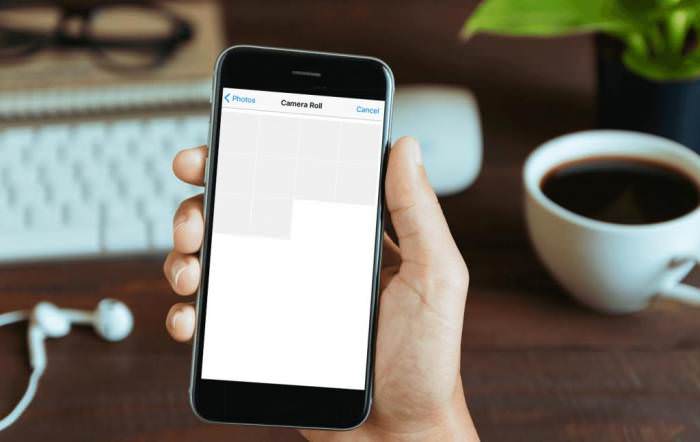
Навіть якщо ви ніколи не створювали резервні копії своїх фотографій, у вас все ще є можливість відновити їх. Але повернені зображення можуть бути зменшеними. Підключіть пристрій до комп’ютера і почекайте, поки D-Back його пізнає.
Якщо ви створили резервну копію Iphone в iTunes, виберіть «Відновити з iTunes Backup». У вас може бути кілька пристроїв на IOS (iPhone, iPad і т. д.), для яких ви робили копію цього облікового запису. Якщо це так, ви побачите список. Виберіть копію, з якої ви хочете відновити інформацію. Натисніть на пункт “Далі”.
Якщо ви створили резервну копію вашого iPhone в «Айклауд», виберіть «Відновити з резервної копії iCloud».
Увійдіть у свій обліковий запис iCloud, потім виберіть відповідну позицію зі списку. Там може бути кілька резервних копій для одного пристрою. Натисніть кнопку “Далі”.
Виберіть тільки тип даних, які вам потрібно відновити (фотографії). Якщо вам потрібні лише ваші остаточно видалені зображення, натисніть кнопку «Вибрати все» у верхній частині екрана, щоб скасувати вибір всіх. Потім натисніть «Фото» і «Фото додатка» в третьому ряду. Натисніть Кнопку «Сканувати».
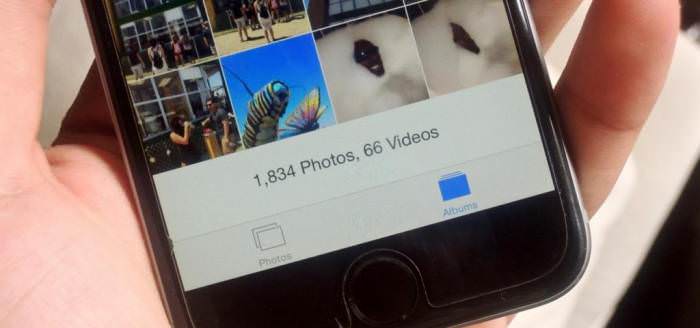
Якщо ви не зробите цей крок, за замовчуванням буде відзначений прапорець «Вибрати все», а D-Back виконає пошук всіх втрачених даних. Це займе більше часу.
Після завершення сканування зображення з’являться на вашому екрані. Щоб повернути остаточно видалені фотографії, виберіть «Показувати тільки віддалені файли у спадному меню у верхній частині екрана. Виберіть «Відновити». Тоді все, що залишилося зробити – це створити або вибрати папку для D-Back, куди програма повинна розмістити відновлювані дані.
Після цього підключіть до комп’ютера ваш “Айфон” і виконайте копіювання на нього відновлених даних. Це можна зробити будь-яким з доступних способів.